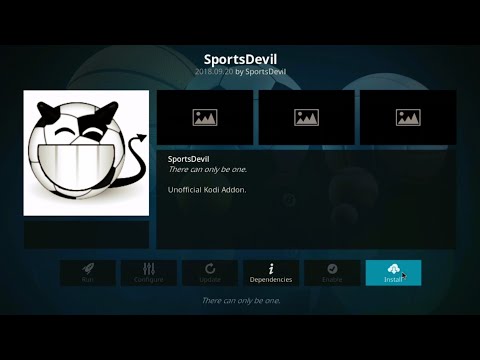Publicado en 18 de octubre, 2019
Instalar SportsDevil Addon en Kodi Actualizado
En esta guía rápida ilustrada, vamos a mostrarte cómo descargar e instalar el SportsDevil Addon en Kodi . Independientemente de los dispositivos, esta guía funcionará en todos los dispositivos Kodi instalados.
Como el addon Kodi está inundado de cientos de Addons en los que algunos están trabajando de maravilla y otros todavía tienen espacio para mejorar. Si eres la persona que ama el deporte, ya sea de MMA, Béisbol, UFC, Cricket, Fútbol o cualquier otro en el que estés interesado. Entonces este es un complemento imprescindible para su biblioteca Kodi. Cuando se habla de los mejores complementos de Kodi, cuando Exodus y Covenant son muy populares entre los espectadores de películas y los seguidores de series de televisión, SportsDevil es el mejor complemento deportivo para Kodi.
Sports Devil KodiAddon se actualiza con frecuencia y se espera que sea más impresionante y el Perfect sports Kodi Addon en el futuro. Como es bastante difícil conseguir un addon que sea capaz de transmitir canales en vivo 24×7, SportsDevil también está funcionando bastante bien para la transmisión en vivo de deportes.
Cómo instalar SportsDevil Addon en Kodi 18?
Antes de saltar directamente al proceso de instalación de SportsDevil Addon , asegúrese de que la instalación de la aplicación desde fuentes desconocidas está habilitada. Si está desactivada, puede hacer que se active fácilmente. Esto está desactivado por defecto por razones de seguridad y para evitar la instalación de una aplicación maliciosa sin su conocimiento.
Este es básicamente el proceso de dos partes. Al principio, vamos a añadir el repositorio Fuente para SportsDevil Addon, y más tarde instalaremos el propio addon desde la sección Repositorio Fuente.
Aunque hay dos formas de instalarlo en Kodi, vamos a mostrar y seguir las más fiables y estables entre ellas.
Actualización: SportsDevil Addon está funcionando perfectamente en la última versión de Kodi 18 Leia así como en versiones anteriores.
Puedes ver estas secciones después de instalar SportsDevil en Kodi
- Favoritos – Para almacenar y acceder más tarde a sus secuencias y canales favoritos.
- Highlights – Sección de repeticiones y resúmenes.
- Deportes TV
- Blogs – Actualizaciones de blogs famosos.
- Deportes en Vivo – Transmisión en tiempo real por categorías desde múltiples sitios web.
- TV en directo – Transmisiones en directo en general.
Después de haber estado en vivo durante los últimos cinco años con diferentes fuentes, SportsDevil sabe muy bien lo que le gusta al usuario.
SportsDevil Kodi Addon Lista de fuentes para 2019
Las fuentes de búsqueda incluidas en el addon SportsDevil son bastante amplias. La lista se muestra a continuación.
- Bypassed.ORG
- LiveTV
- LSHunter
- RojaDirecta
- Sports4u
- CinestrenosTV
- FilmOn
- FireOne TV
- iBrod
- OK TV en vivo
- Live9
- Bundesliga-Streams
- Dimsports
- Deportes en la primera fila
- MamaHD
- ShowSport
- Vídeo de fútbol en vivo
- CricHD
- HDFree
- iLive
- StreamHD
- SportStream365
- StopStream
- VIPBox
- VipGoal
- Libre de Cricfree
- ShadowNet
- Ustreamix
Detalles rápidos sobre el complemento de SportsDevil para Kodi
Detalles básicos de SportsDevil Kodi Addon
Repositorio de fuentes de SportsDevil:
http://kdil.co/repo
http://repo.theunjudged.xyz
Nombre de fuente: Kodil, Illuminati
Categoría: Complemento de vídeo deportivo
Como se ha dicho anteriormente, puede instalarlo de dos maneras diferentes pero similares. En primer lugar se puede descargar el archivo zip del repositorio de origen manualmente y con otros, se puede obtener los archivos en vivo desde el servidor con el uso del navegador de Kodi Addons. La segunda es una buena manera de instalar el addon ya que obtendrá la última versión y obtendrá todos los archivos necesarios para el proceso de instalación.
2019 Pasos de instalación rápida para SportsDevil Addon
A continuación se presentan algunos pasos rápidos para comenzar con SportsDevil en Kodi.
- Desde la pantalla principal > Menú principal> navegar hasta SYSTEM > File Manager > Add Source > y seleccionar None
- Ahora, escriba la URL del origen del medio como http://kdil.co/repo/ y seleccione Hecho
- Seleccione el cuadro de nombre de la fuente de medios debajo de la URL y póngale un nombre como » Kodil «. y, a continuación, haga clic en OK
-
De nuevo desde la pantalla de inicio.
- ON Kodi 17 Krypton o Kodi 18 Leia: Seleccionar Add-ons > Add-on Browser
- ON Kodi 16 o antes: Seleccionar SISTEMA >Add-Ons
- Ahora, seleccione Instalar desde Archivo Zip > «Kodil» > KdilRepo (x.x).zip y espere a que finalice la instalación.
- Después de eso, seleccione I nstall desde el repositorio > Kodil>Videos Add-ons > Sportsdevil > y seleccione Install
- Felicidades, recibirás la notificación de «SportsDevil Addon Installed On Kodi».
Ilustración paso a paso para instalar SportsDevil Addon en Kodi: Actualizaciones de junio
Para comenzar con la instalación de SportsDevil, debe habilitar la aplicación desde fuentes desconocidas en el menú Kodi. Después de eso, estará listo para instalar el Addon en Kodi fácilmente.
- En Pantalla de inicio de Kodi, vaya a Ajustes.
- Luego, navegue hasta el administrador de archivos dentro de la sección Sistema.
- Dentro del Administrador de Archivos, desplácese hacia abajo y seleccione Agregar fuente de la lista.
- Como SportsDevil es un complemento de Kodi de terceros, tienes que escribir manualmente la dirección de origen.
- Ingresa el URL de origen y el nombre del código fuente de los medios de SportsDevil, selecciona Aceptar después de la verificación.
- Asegúrese de que ha escrito la URL de origen exacta como se muestra. «http://kdil.co/repo/»
- Comprueba la fuente de Sports Devil Kodi Addon y su nombre.
- Ahora vuelve a la pantalla de inicio y selecciona Add-ons > Add-ons Browser en la esquina superior izquierda.
- Dentro del directorio, seleccione Kodil y pulse OK.
- Ahora verá el archivo Kodil.zip, selecciónelo y presione OK.
- Después de eso, vuelve al navegador de addons de nuevo desde la pantalla de inicio de Kodi.
- Luego seleccione instalar desde el repositorio.
- Dentro de la sección del repositorio, seleccione Kodil y luego complementos de Video dentro de ella.
- Después de eso, verás que el complemento SportsDevil lo selecciona.
- La pantalla de instalación se verá como la imagen de abajo, seleccione instalar para instalar SportsDevil en Kodi.
Dependiendo de su conexión a Internet, en pocos segundos recibirá la notificación de que el addon se ha instalado correctamente.
Ahora puedes acceder a él desde la sección Addon y luego Video add-ons de Kodi.
Envolviéndolo para SportsDevil Addon
Así que estos fueron los pasos a través de los cuales se puede instalar el SportsDevil Addon en Kodi. Como es el mejor complemento deportivo para Kodi y el equipo de desarrolladores que lo respalda también ofrece actualizaciones frecuentes, esto lo convierte en un complemento de Kodi imprescindible dentro de tu biblioteca. Así que instálelo y pruebe cómo funciona. Y si se encontró con un error durante la instalación, mencione su error en la sección de comentarios. Por último, asegúrese de que está utilizando una buena VPN para la transmisión de su contenido en Kodi. En cuanto a la seguridad y la privacidad, el uso de una buena VPN debe ser disfrutado sin ninguna preocupación.
Manténgase alejado de problemas, protéjase mientras transmite por secuencias
Obtenga una VPN para estar a salvo de su proveedor de servicios de Internet, el gobierno y los hackers. Los usuarios de Internet se están dando cuenta del robo de identidad y prefieren las VPNs para salvar su privacidad. Deja de restringirte y explora el interminable espacio en línea.
Importante: Máxima seguridad con cero logs para streaming anónimo de cualquier cosa. Obtenga hasta un 60% de descuento con IPVanish.
Disfrute de la transmisión y manténgase a salvo!